origin导出图片的操作方法
- 时间:2020-07-18 17:14
- 来源:下载吧
- 编辑:weijiayan
origin这款软件相信有很多用户都是知道的,我们可以通过这款软件来加入函数数据,然后绘制一些图像,有非常多的用户在工作中会需要用到这款软件,但是由于软件界面是全英文的,很多用户在使用这款软件绘制好图像之后,想要将图像导出保存到电脑,但是不知道要怎么操作进行图像的导出保存,所以小编今天就是来跟大家分享origin这款软件导出图片的具体操作方法的,还不知道要怎么操作的朋友不妨一起来看看小编分享的这篇方法教程,希望能够对大家有所帮助。
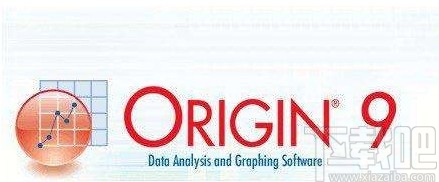
方法步骤
1.首先我们使用origin处理完图像之后,点击菜单选项中的File文件选项卡,然后点击Export Graph再选择Open Dialop。
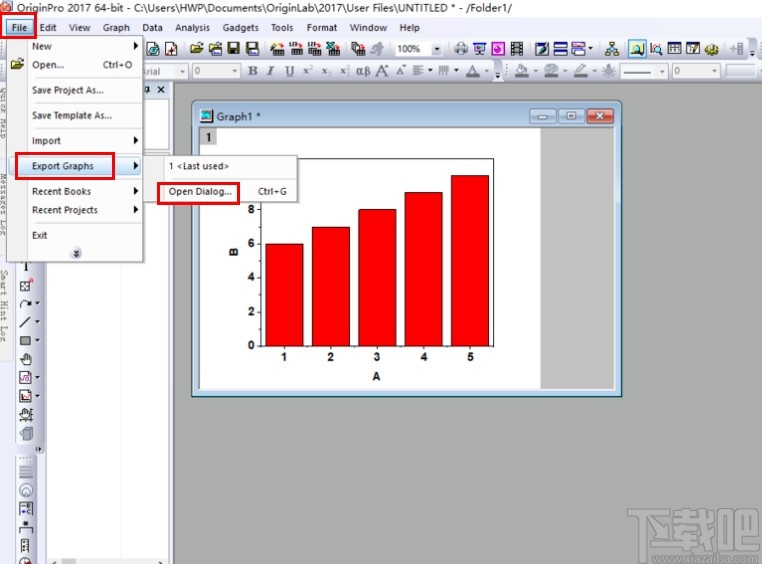
2.点击最后的Open Dialop选项之后就会弹出一个数据图保存的界面了,我们需要在界面中进行参数的设置,这个image type默认的是.eps格式,然后我们将它改成自己想要的图片格式,比如JPG格式或者tiff格式,然后可以对file name文件名进行更改,以及设置保存路径。
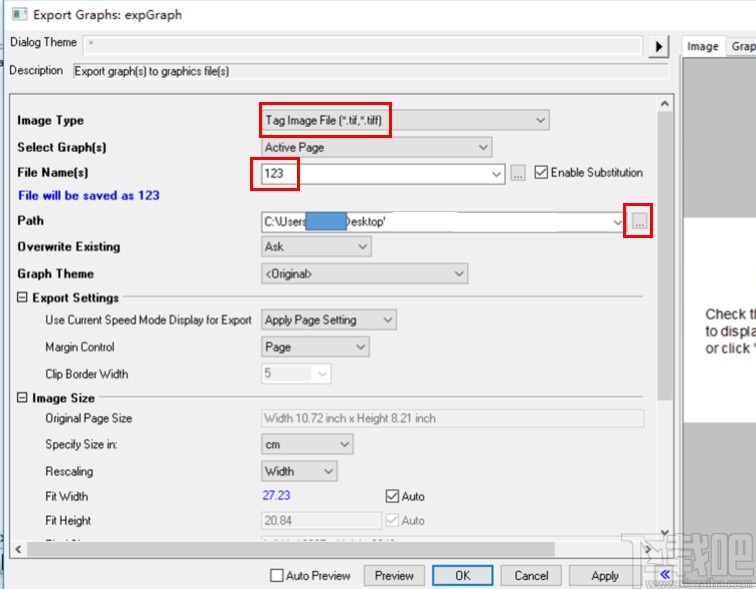
3.之后我们在Image Size这个模块中将Specify Size in这个选项更改为cm,如下图中所示。
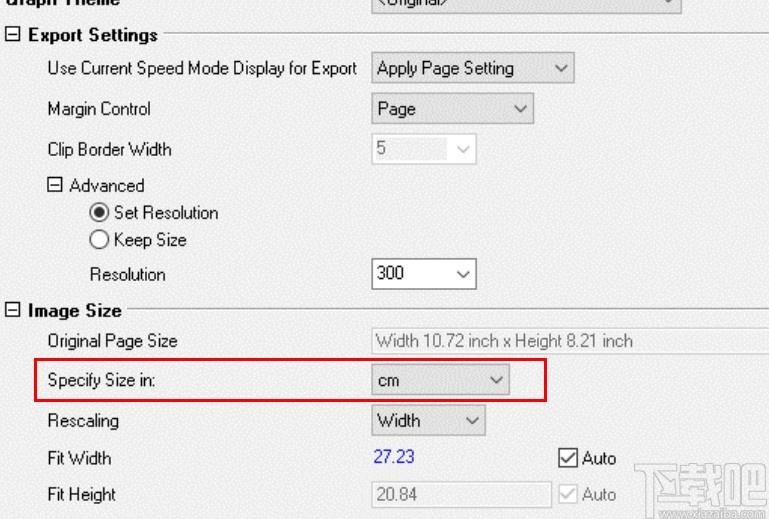
4.然后在Image Setting这个模块里面将DPI resolution的数值改的高一些,这样能够保障图片输出的质量。
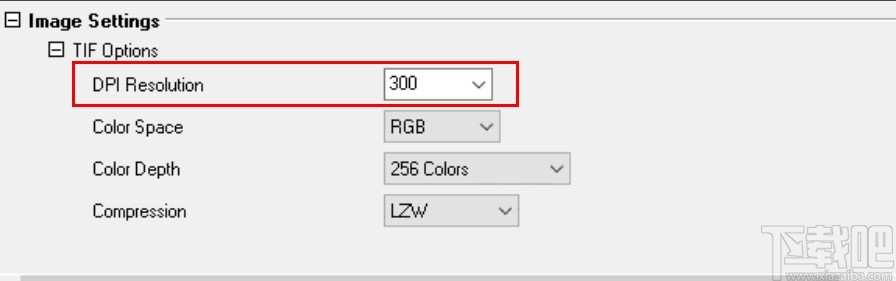
5.最后在完成这些参数设置之后,点击界面底部的OK按钮就可以保存设置并将图像导出保存下来了。
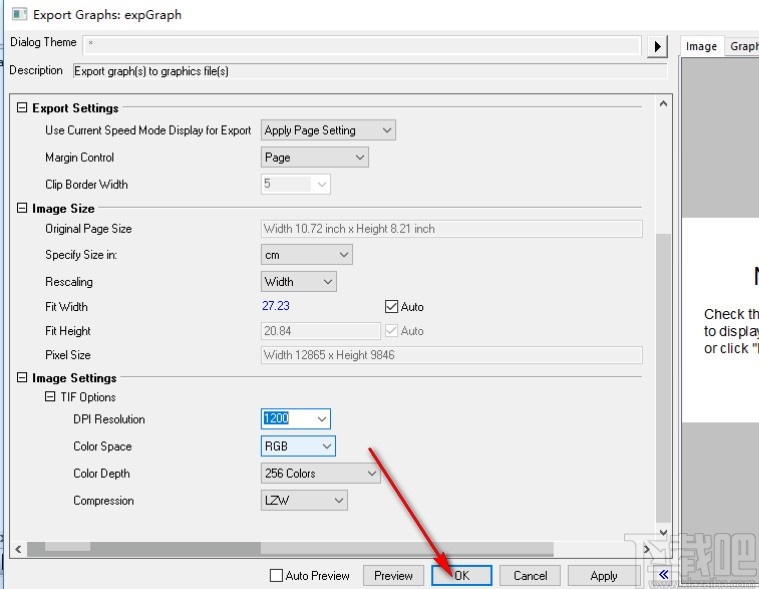
使用上述教程中的操作方法我们就可以在origin这款软件中导出图片了,还有不知道要如何操作的朋友可以试一试这个方法,希望能够对大家有帮助。
最近更新
-
 淘宝怎么用微信支付
淘宝怎么用微信支付
淘宝微信支付怎么开通?9月5日淘宝公示与微信
- 2 手机上怎么查法定退休时间 09-13
- 3 怎么查自己的法定退休年龄 09-13
- 4 小红书宠物小伙伴怎么挖宝 09-04
- 5 小红书AI宠物怎么养 09-04
- 6 网易云音乐补偿7天会员怎么领 08-21
人气排行
-
 易剪辑给视频添加马赛克的方法
易剪辑给视频添加马赛克的方法
易剪辑是一款功能强大的视频编辑软件,该软件体积小巧,但是给用
-
 爱拍电脑端调整视频播放速度的方法
爱拍电脑端调整视频播放速度的方法
爱拍电脑端是一款功能齐全的视频编辑软件,该软件界面直观漂亮,
-
 snapgene下载安装方法
snapgene下载安装方法
snapgene是一款非常好用的分子生物学模拟软件,通过该软件我们可
-
 ae2020导出视频的方法
ae2020导出视频的方法
ae这款软件的全称是AfterEffects,是一款世界著名的拥有影像合成
-
 mouse rate checker下载安装方法
mouse rate checker下载安装方法
mouseratechecker是一款检测鼠标DPI和扫描率综合性能的软件,可以
-
 packet tracer汉化操作方法
packet tracer汉化操作方法
CiscoPacketTracer是一款思科模拟器,它是一款非常著名的图形界面
-
 manycam下载使用方法
manycam下载使用方法
manycam是一款非常实用且功能强大的摄像头美化分割软件,它拥有非
-
 ms8.0下载安装的方法
ms8.0下载安装的方法
MaterialsStudio8.0是一款功能强大的材料模拟软件,模拟的内容包
-
 blender设置中文的方法
blender设置中文的方法
blender是一款开源的跨平台全能三维动画制作软件,该软件功能十分
-
 blender复制物体的方法
blender复制物体的方法
blender是一款高效实用的跨平台全能三维动画制作软件,该软件不仅

